^ Inserimento Iscrizioni
Fig.1
^ Inserimento Iscrizioni
La schermata principale (Fig.2) presenta l'elenco degli attleti giÓ inscritti. Da qui Ŕ possibile modificare i dati inseriti, aggiungere nuove iscrizioni, visualizzare o controllare i dati.
Fig.2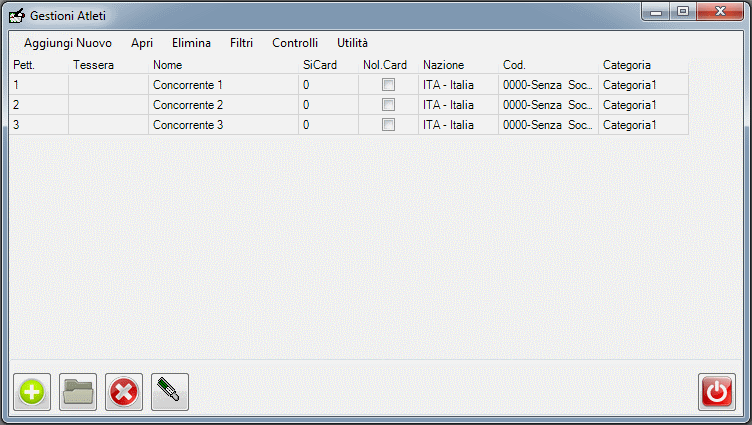
Per inserire un Atleta selezionare dal men¨ "Aggiungi Nuovo" si aprirÓ la schermata di Fig.3. Inserire Nome, Codice SocietÓ, SocietÓ, Pettorale, Categoria, codice SI-Card, Codice Tessera e Nazione (per gli ultimi due dati e data la possibilitÓ di renderli facoltativi, per maggiori informazioni si pu˛ consultare la sezione "impostazioni di programma").
Fig.3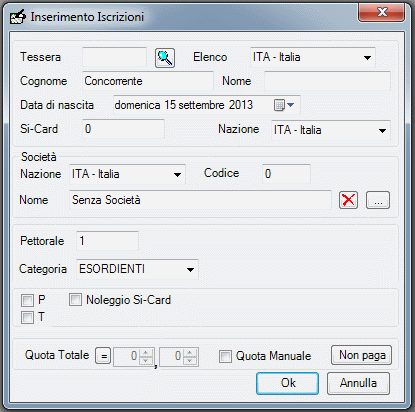
La quota di iscrizione sul fondo
verrÓ calcolata in base alla quota di iscizione della categoria
+ eventuali noleggi selezionati (per maggiori informazioni si pu˛
consultare la sezione noleggi).
La quota pu˛ essere modificata anche manualmente spuntanto
"Quota Manuale" e modificando la cifra. Il tasto "Non Paga"
imposta la quota in "Manuale" con valuta a 0.
Se il codice tessera risulta inserito
nell'elenco atleti verranno automaticamente
inseriti i dati relativi al nome e alla societÓ.
Se la societÓ e in elenco
inserendo il codice verrÓ inserito automaticamente il nome.
Se non si conosce il nome o il codice
della societÓ e possibile aprire l'elenco cliccando sul tasto "...".
Se una societÓ non Ŕ
in elenco e possibile inserire il codice e il nome manualmente, ma si consiglia
di inserirla direttamente nell'elenco (vedi
inserimento nuove societÓ).
Il numero di
pettorale viene inserito automaticamente seguendo un ordine di incremento
progressivo, in caso vengano cancellati uno o pi¨ atleti il contatore
continuerÓ l'incremento dall'ultimo pettorale inserito. Per riassegnare invece
vedi "Riassegna
Pettorali" .
Il dato "percorso" Ŕ disponibile
solo in modalitÓ "one man relay".
Il dato "GSS Individuale" Ŕ disponibile solo con punteggio tipo "GSS". Il campo "Non calcolare punteggi" Ŕ disponibile solo con punteggio "TMO-TMS".
Per cercare un atleta dall'elenco Ŕ possibile cliccare sul tasto vicino al campo "Tessera" che aprirÓ la finestra in fig.3.
Da questa finestra Ŕ possibile cercare gli atleti per nome o per codice delle societÓ.
Fig.4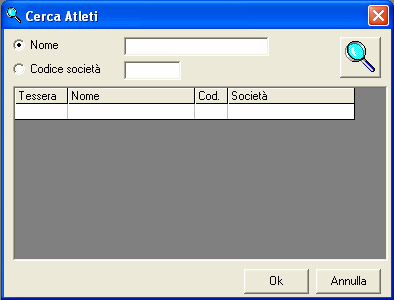
Una volta chiuso il pregara verrÓ abilitata la barra con le funzione di stampa per le iscrizioni sul posto. Le funzione disponibili sono:
SarÓ visualizzato anche il check "Pagato".
Fig.5

MODIFICA
- CANCELLAZIONE ATLETI
Per cancellare un atleta selezionare la riga
da cancellare e selezionare il comando "Elimina" dal men¨.
Per cambiare i dati giÓ inseriti e possibile modificare i dati direttamente sulla griglia, per i dati non presenti Ŕ possibile aprire la finestra di Fig.3 selezionando la riga da aprire e cliccando sulla voce "Apri" del men¨.
NB: Se si modifica il numero della tessera direttamente dalla griglia vengono ricaricati i dati dall'elenco atleti
FILTRI
E' possibile filtrare l'elenco visualizzato con i
seguenti filtri:
Una volta attivato il filtro per rimuoverlo premere il tasto "Rimuovi Filtro" in basso a destra o selezionare la voce "Filtri -> Rimuovi Filtro" dal men¨.
CONTROLLI
E' possibile effettuare
diversi controlli sui dati inseriti. Sono disponibili i seguenti controlli:
UTILITA'
In
questo men¨ si trovano vari funzioni di utilitÓ per le
iscrizioni:
ISCRIZIONI TRAMITE
SPORTIDENT
Questa funzione permette di iscrivere velocemente gli
atleti ne caso si effettuano iscrizioni sul posto. Il programma legge il numero
della si-card e carica direttamente i dati nel modulo di iscrizione.
Per utilizzare questa modalitÓ premere il tasto con il simbolo della si-card nella barra in basso dalla finestra che appare (Fig.6) impostare i dati di connessione e aprire la connessione con "Apri Connessione". A questo punto lasciare aperta la finestra e ogni volta che verrÓ introdotta una si-card verrÓ aperta la finestra per completare l'iscrizione.
NB: I dati utilizzati sono quelli presenti nell'elenco atleti
NB:Se la finestra di iscrizione Ŕ giÓ aperta la lettura del numero della si-card non viene eseguito.
Fig.6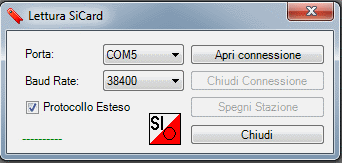
Altre Informazioni:
-Modifica
Dati con Griglie giÓ create
-Gestione
spazi liberi (Vacanti)
-Gestione
elenco societÓ
-Gestione
elenco atleti
-Importa
iscrizioni da file Excel
-Iscrizioni per
societÓ
-Noleggi